PPT文件怎样设置自动跳转到上次阅读位置呢,话说不少用户都在咨询这个问题呢?下面就来小编这里看下PPT文件设置自动跳转到上次阅读位置操作步骤吧,需要的朋友可以参考下哦。
PPT文件怎样设置自动跳转到上次阅读位置 设置自动跳转到上次阅读的地方方法
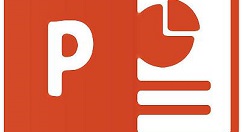
1、Word中有个快捷键组合Shift+F5是返回到上一次编辑处,而在PPT中是重头开始播放,那PPT有相同功能的快捷键吗?并没有。现在很多pdf、word都自带保存上次阅读位置,若只是自己阅读,不需要演示和编辑的话,就可以转换成pdf文件,就解决啦~
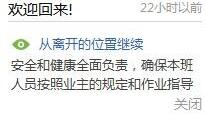
2、说到转换pdf那就相当之简单了,首先打印PPT
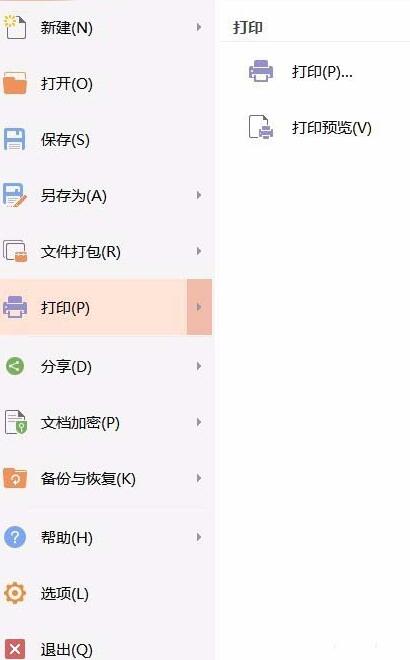
3、打印机选择adobe pdf,确定后就生成PDF文件了
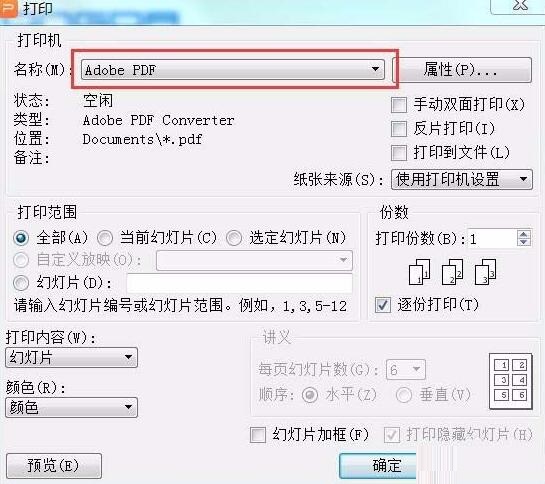
4、用pdf相关软件打开文件,我用的是Adobe acrobat,然后设置保存阅读的功能,选择编辑

5、选择编辑下拉中的首选项
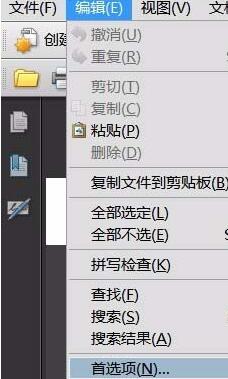
6、文档中勾选【重新打开文档恢复上次视图设置】,下次打开文件的时候就可以从上次离开的地方继续阅读了。
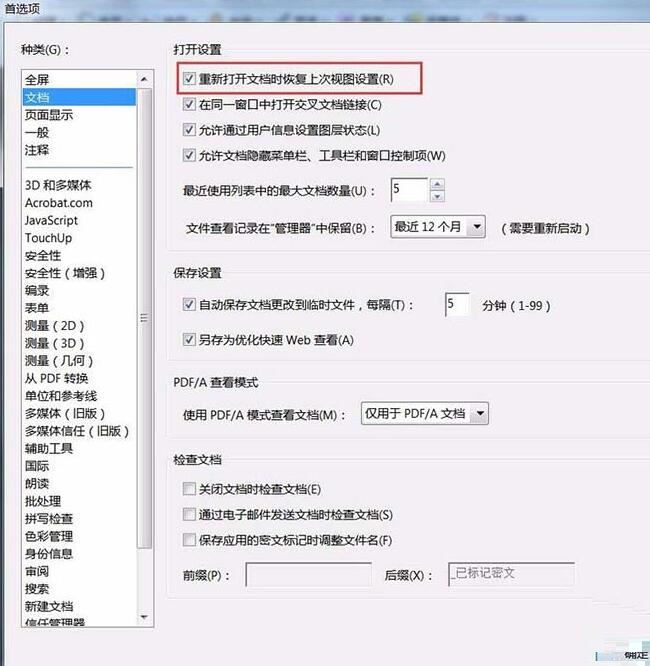
上面就是小编为大家带来的PPT文件设置自动跳转到上次阅读的地方的操作方法,一起来学习学习吧。相信是可以帮助到一些新用户的。








